Windows 10 में Fonts कैसे Install करें?
हेलो दोस्तों, आप भी अपने कंप्यूटर या लैपटॉप का इस्तमाल करते है तो देखते है की चाहे Windows 10 हो या कोई भी Windows ऑपरेटिंग सिस्टम हो उसमे पहले से ही कोई न कोई Font install मिलता है पर यदि आप चाहते है की आप अपने मनपसंद font का इस्तेमाल करना तो आज हम जानेंगे Windows 10 या कोई भी Windows में Font को कैसे install करे।
 |
| Windows 10 में Fonts कैसे Install करें |
दोस्तों अपने कंप्यूटर या लैपटॉप में किसी भी stylish font को download करके उसे आप बड़ी ही आसानी से Install करना सीख जायेंगे पर साथ में आपको यह भी पता होना जरुरी है की आखिर ये font क्या होते है? और किसी भी language के लिए कितने important है सभी के बारे में पूरी जानकारी आज हम इस आर्टिकल की मदद से जान पाएंगे।
Font क्या है?
Font यानी मुद्रलिपि Computer के अंदर लिखने को कहा जाता है इसे Typeface भी कहा जाता है। इसके अलावा अगर आप अलग लिपि में कुछ लिखना चाहते है तो आपको इसके लिए भी एक अलग फॉण्ट का इस्तेमाल करना होता है इसके बारे में आप निचे दी गयी post में बिस्तार से जान सकते हैं।
Font की Categories
Fonts की फिलहाल दो categories popular हैं जो कुछ इस प्रकार हैं :-
Serif
Serif fonts उन Fonts को कहते हैं जो Character के End में Small Lines का इस्तेमाल करता है इन्ही Small Lines को Serif कहते हैं।
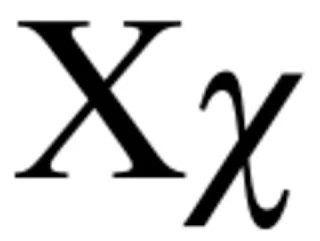 |
| Serif Fonts |
Sans Serif
Sans Serif Font Serif Lines का इस्तेमाल नहीं करते यह काफी Simple होते हैं और आजकल इन्हे ही ज्यादातर इस्तेमाल किया जाता है।
 |
| Sans Serif Fonts |
Windows 10 में Fonts कैसे Install करें?
Windows 10 में Fonts को Install करना बहुत ही आसान लेकिन इसके लिए आपको Fonts Download करने होंगे जो आपको कई जगहों पर मिल जाएंगे लेकिन अगर आप एक Advanced Website की तलाश में हैं तो आपको Google Fonts को जरूर देखना चाहिए जिससे आप हज़ारो Free और Open Source Fonts Download कर सकते हैं।
Google Fonts से Fonts कैसे Download करें?
Step 1. सबसे पहले Google Fonts को निचे दिए Link से Open करें।
Step 2. अब अपने पसंदीदा Font को ढूंढें।
Step 3. ढूंढने के बाद उस Font पर Click करके Download Family पर जाकर डाउनलोड कर सकते हैं।
Step 4. Downloaded Fonts एक ZIP File के रूप में होंगे जिनको आप File Explorer में जाकर Right Click करके Extract कर सकते हैं।
Download करने के अलावा आप यहाँ पर चुने गए Fonts में अलग-अलग वाक्यों को लिखकर Test भी कर सकते हैं और Fonts को Compare भी कर सकते हैं इसके अलावा अगर आप एक Web Developer हैं तो आप Google Fonts का इस्तेमाल करके अपने पसंदीदा Fonts को Direct अपनी CSS या SCSS File में Import कर सकते हैं।
Downloaded Fonts को Install करें।
Step 1. Fonts को Download और Extract करने के बाद आपको अलग-अलग Font Files (.ttf) दिखाई देंगी।
Step 2. इनमे से किसी एक Font File पर Right Click कीजिए और Install Option पर Click कर दीजिये।
Step 3. इसी तरह से आपको बाकि Font Files को भी करना है।
Congratulations अब आपके Fonts Computer में Install हो चुके हैं जिन्हे आप Documents लिखने Images में या अन्य कामो में भी इस्तेमाल कर सकते हैं।
कुछ Popular Fonts
Calibri - यह Microsoft का MS Office के लिए Default Typeface है जिसे आप सभी Office Products में इस्तेमाल कर सकते हैं यह एक Sans Serif Category का Font है।
Arial - Arial Microsoft Windows में इस्तेमाल होने वाला Font है जिसे आप Windows 10, 7 और 8 में देख सकते हैं।
Ubuntu - Ubuntu Font Ubuntu Linux Distribution में इस्तेमाल होने वाला Default Font है जो Free और Open Source है इसे आप निचे दिए गए Link से Download कर सकते हैं।
San Francisco - यह macOS में इस्तेमाल होने वाला Font है यह भी एक Sans Serif Type का Font है।
दोस्तों, आज हमने बात की Windows 10 में Fonts कैसे Install करें उम्मीद है आपको जानकारी अच्छी लगी होगी और कुछ न्य सीखने को को मिला होगा इसके आलावा आपके किसी भी अन्य जानकारी या सुझाव के लिए comment करे और दोस्तों के साथ में शेयर करे।

कोई टिप्पणी नहीं